Çok sayıda görüntüyü düzenlemek son derece zaman alıcı olabilir ve sizi enerji ve yaratıcılıktan arındırabilir. Bu nedenle reaConverter, Klasörleri İzleme adı verilen ek bir özellik ekleyerek tekrarlayan ve sıkışık toplu görüntü düzenleme işlemlerinden kaçınmak için sizi bir adım daha yaklaştıracaktır.

Klasörleri İzleme ile, sistem klasörlerinizi izlemek ve Klasör İzlemede bıraktığınız tüm dosyalara belirli işlem eylemlerini otomatik olarak uygulamak için reaConverter'i yapılandırabilirsiniz.
Nasıl çalışır?
Bir giriş ve çıkış klasörü oluşturun. İlki İzleme klasörü olacak, böylece içine bırakacağınız tüm görüntüler otomatik olarak dönüştürülecek ve düzenlenecektir. İkincisi, görüntülerinizin düzenlendikten sonra kaydedileceği klasör olacaktır.
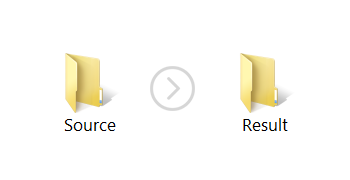
Yapılandırma Dosyası
Bir .cfg dosyası oluşturun. Yapılandırma (.cfg) dosyaları, görüntüleri dönüştürmek istediğiniz uzantı, çıktı dosyalarının adı, hedef klasör ve diğer ek ayarlarla ilgili bilgiler içerir. Yapılandırma dosyası reaConverter kullanılarak oluşturulabilir. İstenen ayarları bir dizi seçtikten sonra, Menü düğmesinden Yapılandırmayı farklı kaydet özelliğini kullanarak bir .cfg dosyasını kolayca oluşturabilirsiniz.
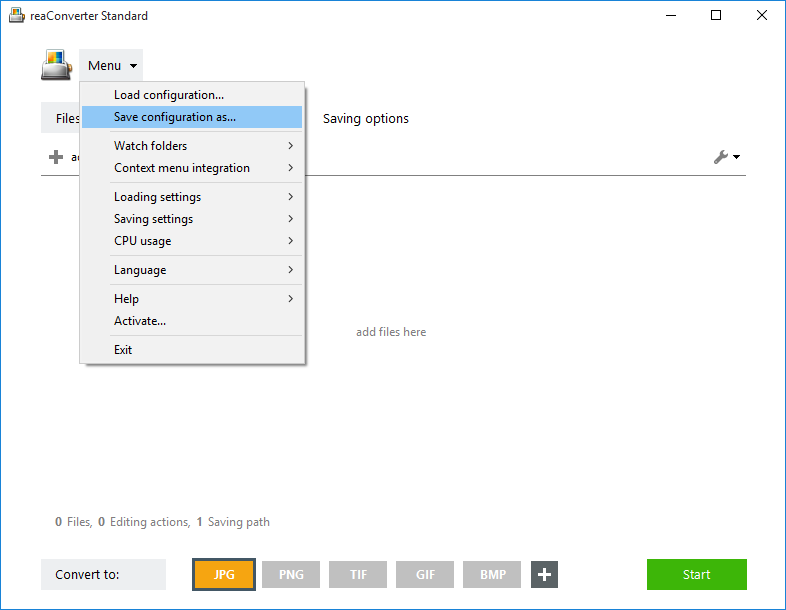
Klasörleri İzleme özelliği, otomatik komutları uygulayan ve dosyalarınızı daha kolay ve hızlı bir şekilde yönetmenize yardımcı olan, orijinal dosyaları taşı, işlenmemiş dosyaları taşı veya dönüştürme işleminden sonra dosyaları sil gibi diğerleriyle birleştirilebilir. Örneğin, bu ayarlardan birini veya daha fazlasını seçtikten sonra bir .cfg dosyasını, Menü → Kaydetme Ayarları içinden kaydedebilirsiniz.
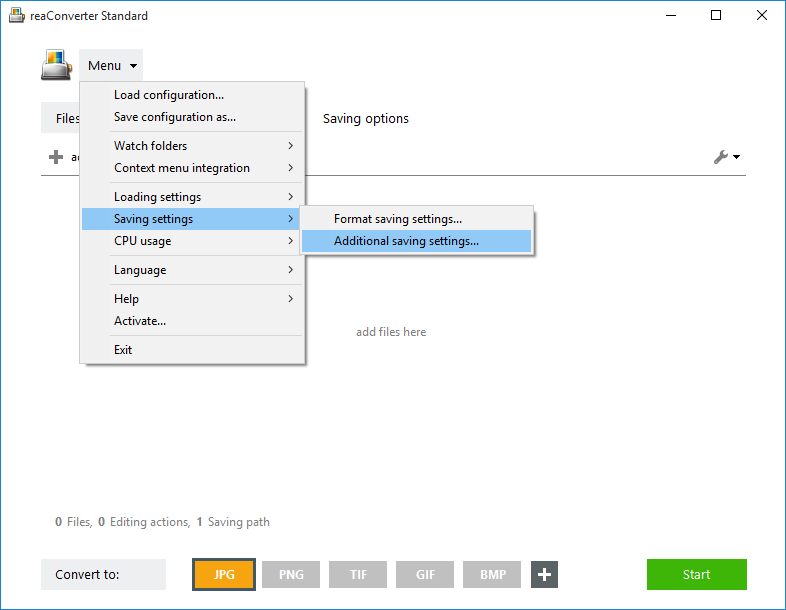
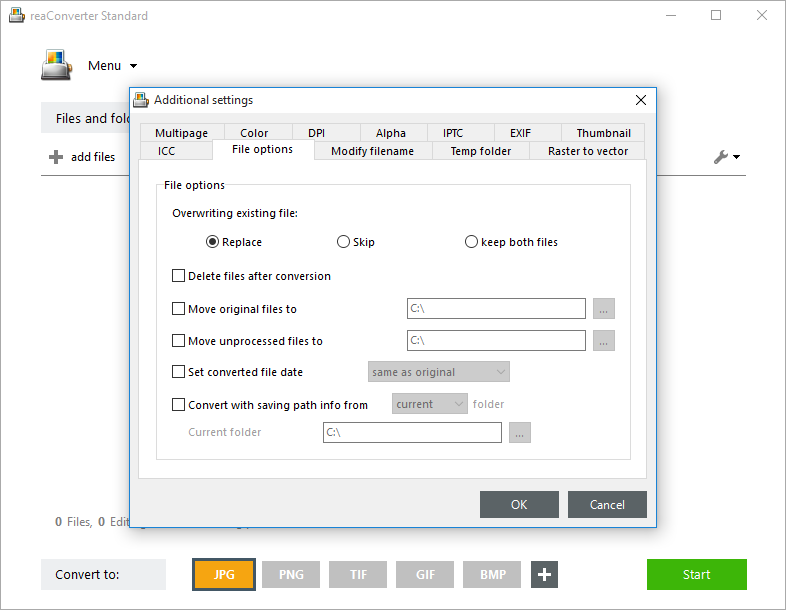
Eylem Dosyası
Bir .act dosyası oluşturun. Eylem dosyaları dosyaları uygulamak istediğiniz gerçek düzenleme özelliklerini içerir (örneğin: yeniden boyutlandırma, kırpma, döndürme, parlaklığı ayarlama, damgalama vb.). Eylem dosyasını doğrudan reaConverter içinde oluşturmak ta basittir. Görüntüleri Düzenleme bölümüne gidin, istediğiniz tüm düzenleme özelliklerini seçin ve ardından Eylemleri dosyaya kaydet seçeneğini tıklayarak kaydedin.
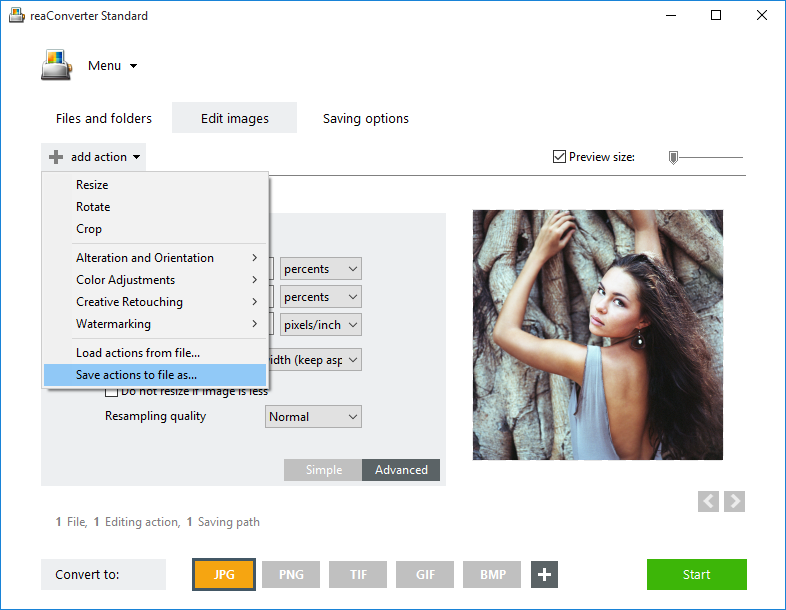
Klasör İzleme Oluştur
reaConverter'in ana penceresinde Menü düğmesine basın ve ardından Klasörleri İzleme 'yi seçin. Burada sadece ON işaretleyiniz.
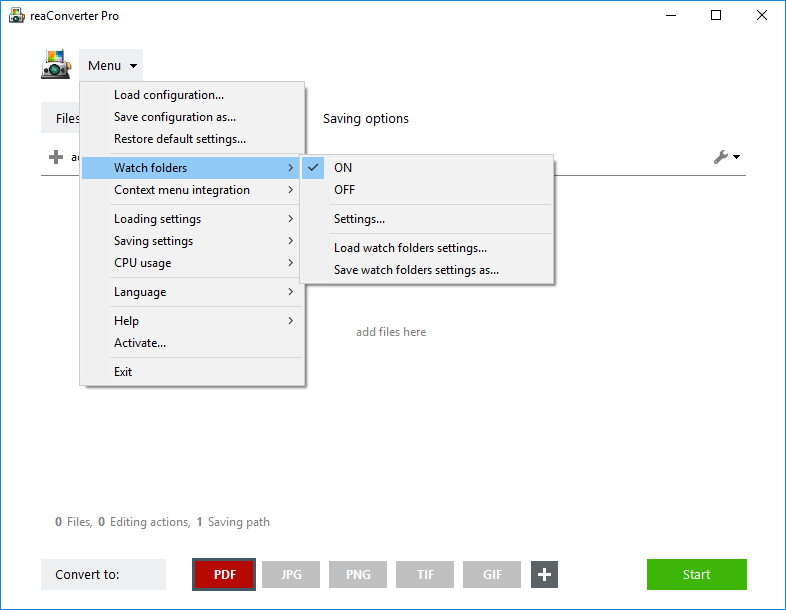
Ardından Ayarlar bölümüne gidin.
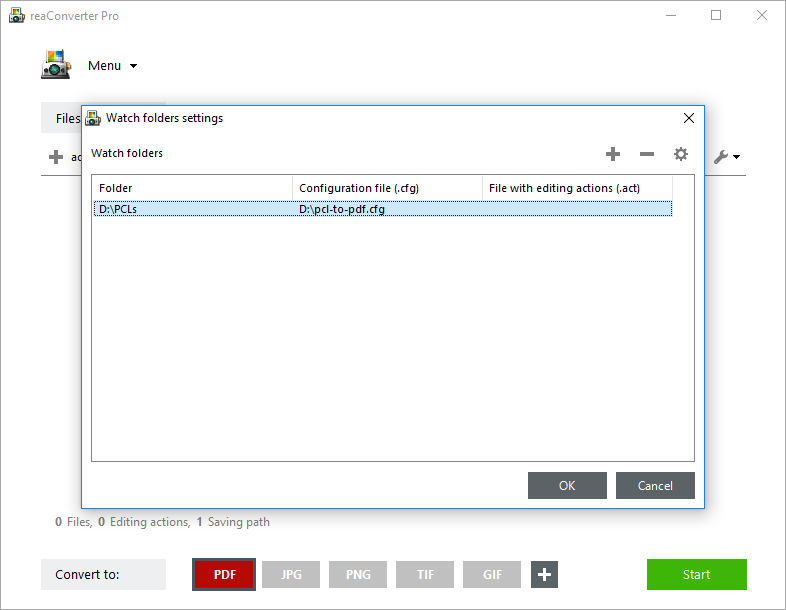
Artık özel Klasör İzleme oluşturabilirsiniz. Bu yeni pencerede, daha önce oluşturulmuş olan .cfg (yapılandırma) ve .act (eylem) dosyalarını seçebilir ve bunları istediğiniz giriş görüntüsü klasörüne atayabilirsiniz.
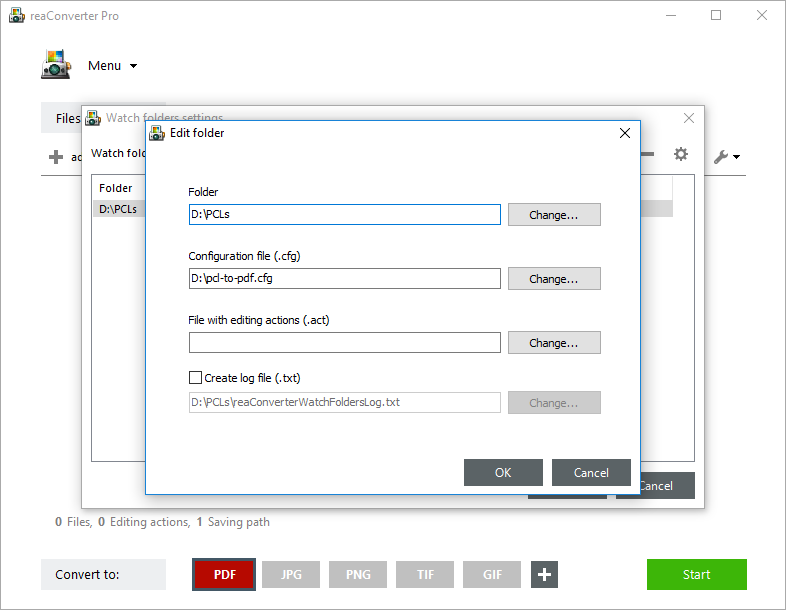
Şimdi giriş klasörüne bırakacağınız tüm görüntüler otomatik olarak .cfg ve .act dosyalarınıza göre işlenecek ve çıktı klasöründe görünecektir.